Dukungan Live Chat masih merupakan salah satu cara terbaik bagi perusahaan untuk berkomunikasi dengan pelanggan mereka, khususnya ketika chatbots tidak dapat menanggapi atau menangani pertanyaan atau perintah tertentu.
ChatCompose termasuk komponen dukungan obrolan Langsung yang memberi tahu Anda ketika pengguna meminta untuk berbicara dengan manusia, dan memungkinkan Anda untuk merespons mereka secara langsung dengan menggunakan panel admin kami.
Setelah Anda mendaftar di ChatCompose, Anda memiliki opsi untuk mengaktifkan obrolan langsung dengan beberapa klik dalam Panel Anda.
Telusuri ke Obrolan Langsung> Dukungan. Di sana Anda akan menemukan kotak untuk mengobrol langsung dengan pengguna. Aktifkan Obrolan dengan mencentang opsi "ON" di sudut.

Setelah selesai, Anda akan dapat mengobrol dengan pelanggan secara langsung.
CATATAN : Ingatlah untuk menonaktifkan obrolan saat Anda tidak tersedia. Anda hanya perlu mengklik "ON" lagi untuk pergi ke "OFF". Ketika Anda tidak tersedia, chatbot akan bertanggung jawab untuk menjawab pertanyaan apa pun.
Chat Compose berfungsi dengan komponen, yang fungsinya untuk meningkatkan fungsionalitas chatbot Anda. Komponen untuk menggunakan live chat disebut LiveChat dan ID disebut "humansupport" .
Anda memiliki beberapa opsi untuk menerapkan obrolan langsung di situs Anda, yaitu:
Anda dapat menetapkan live chat sebagai komponen awal, yaitu, hal pertama yang akan dilihat pengguna ketika mereka mengklik chatbot Anda.
Buka Pengaturan> Umum, dan di kotak "Komponen Awal Bot" pilih komponen "humansupport" .
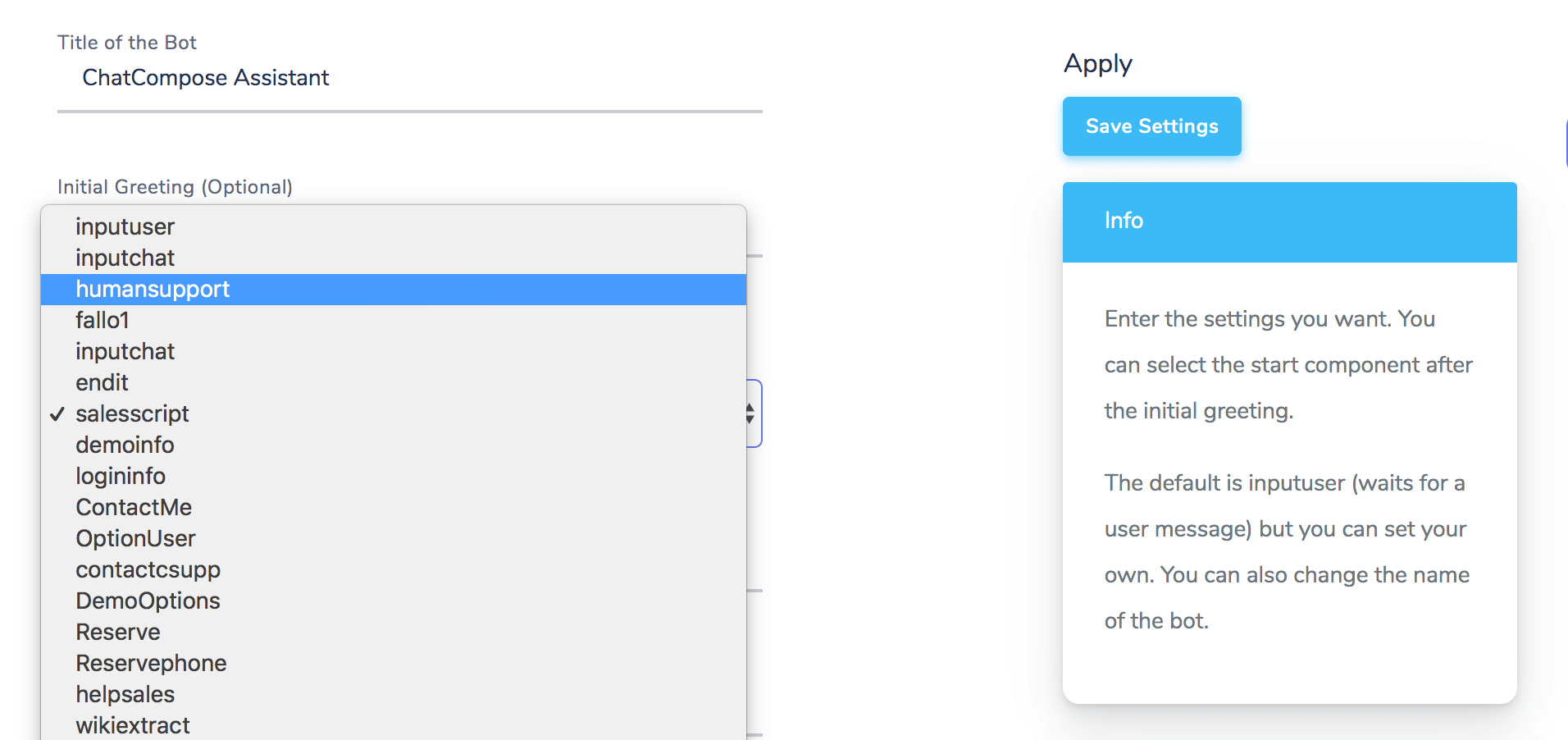
Simpan perubahan Anda. Mulai sekarang, semua pengguna chatbot Anda akan diarahkan ke dukungan live chat.
ChatCompose memungkinkan Anda untuk menetapkan berbagai komponen, skrip, dan fungsi ke halaman tertentu di situs Anda.
Jika situs web Anda memiliki bagian dukungan atau layanan pelanggan, Anda dapat menetapkan obrolan langsung hanya berfungsi pada halaman itu.
Buka Pengaturan> Halaman. Di bagian ini Anda dapat membuat, memodifikasi, dan menghapus berbagai konfigurasi Anda untuk masing-masing halaman.
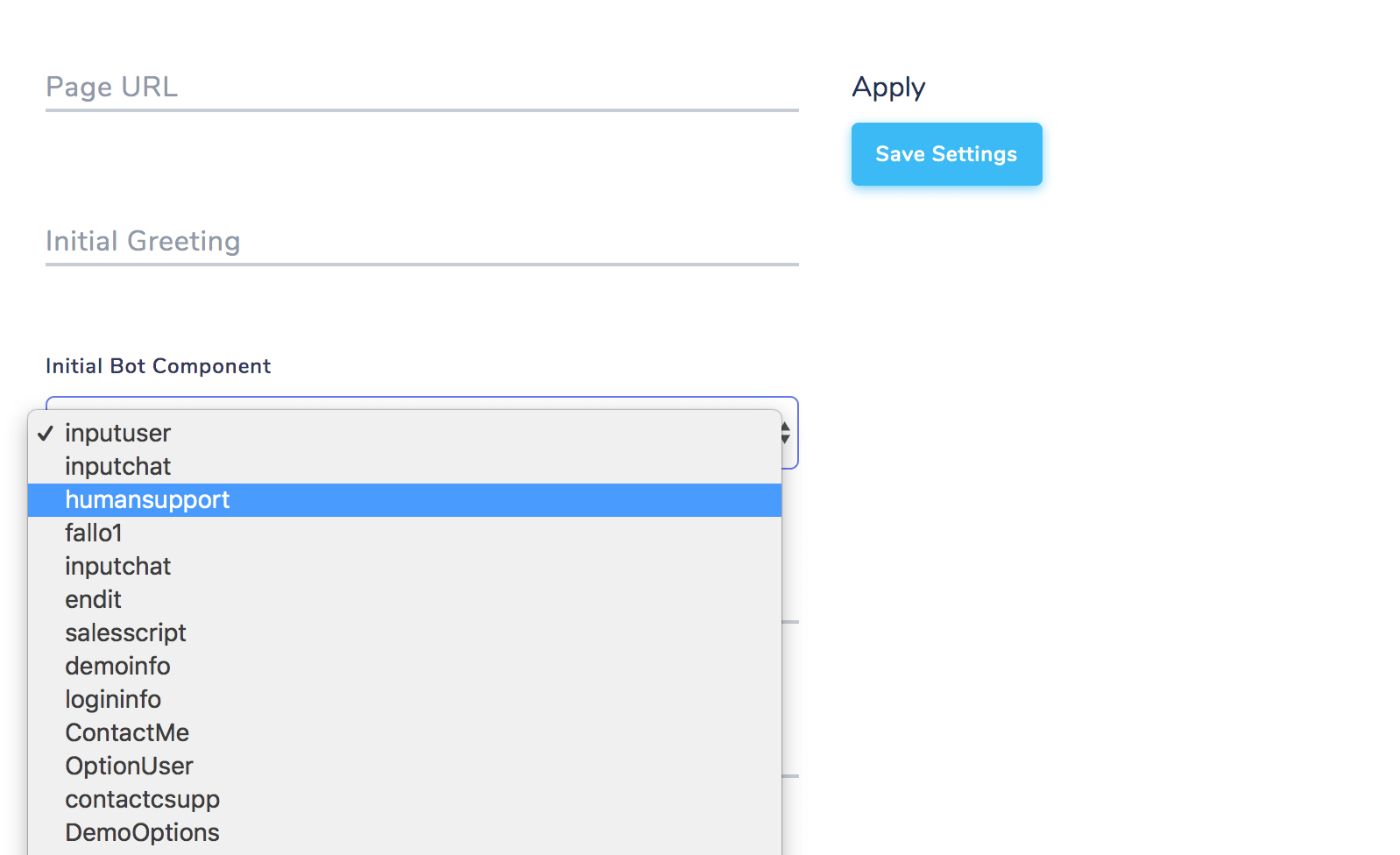
Klik "Buat Baru" dan isi formulir. Ingatlah untuk menulis url lengkap halaman dukungan Anda di bagian "url of the page". Isi kolom lainnya dan simpan.
Anda juga dapat menetapkan fungsi obrolan langsung sebagai jawaban atas pertanyaan. Misalnya, jika pengguna Anda mengetik "Saya ingin berbicara dengan seseorang" atau "Saya ingin berbicara dengan tim dukungan," bot dapat mengarahkan mereka ke opsi obrolan langsung.
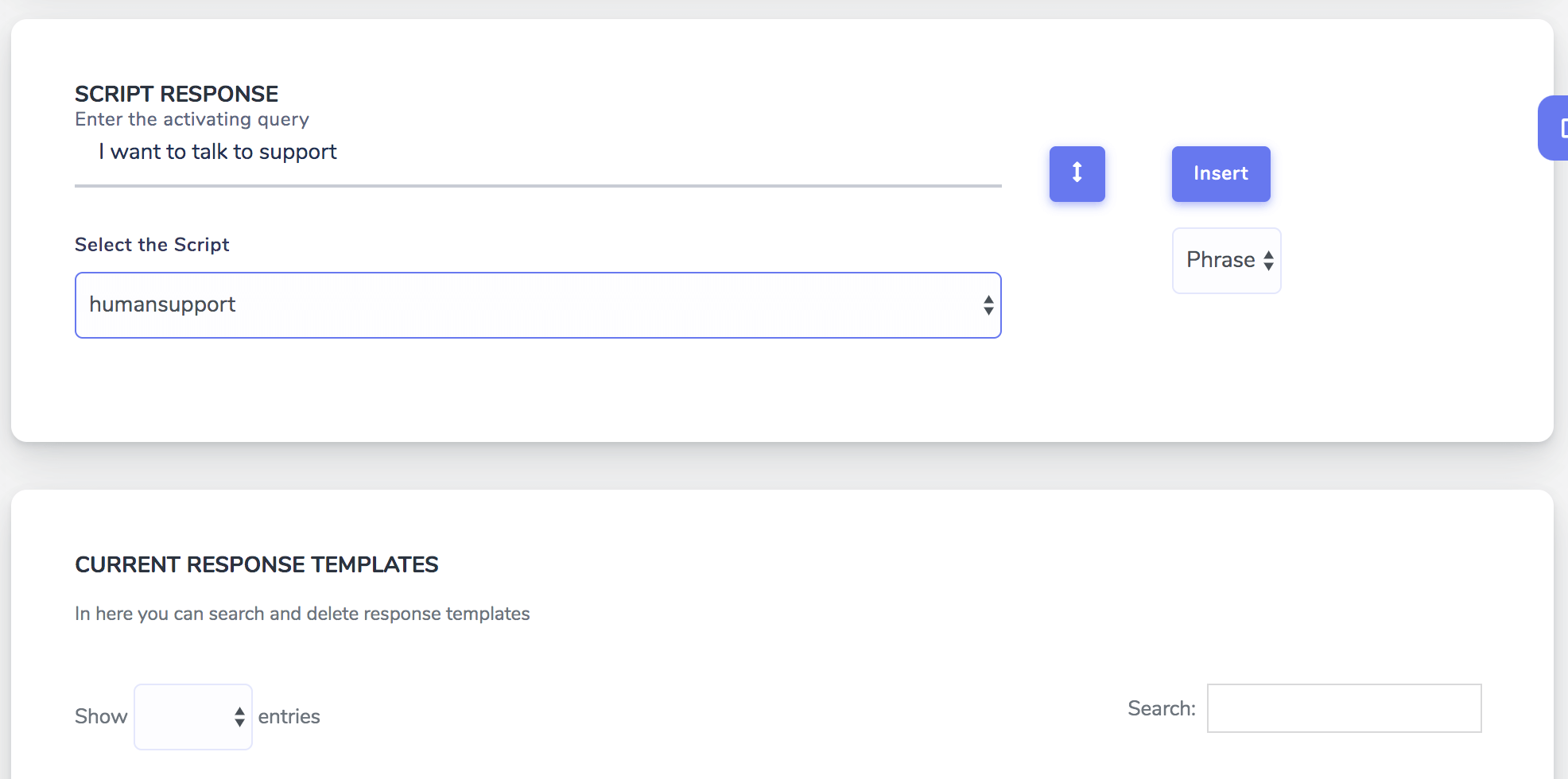
Chat Compose memungkinkan Anda membuat skrip dari komponen, Anda dapat memeriksa di sini tutorial untuk membuat skrip.
Anda dapat menempatkan fungsi obrolan langsung sebagai bagian dari skrip atau sebagai opsi, tergantung pada apa yang ingin Anda tawarkan.
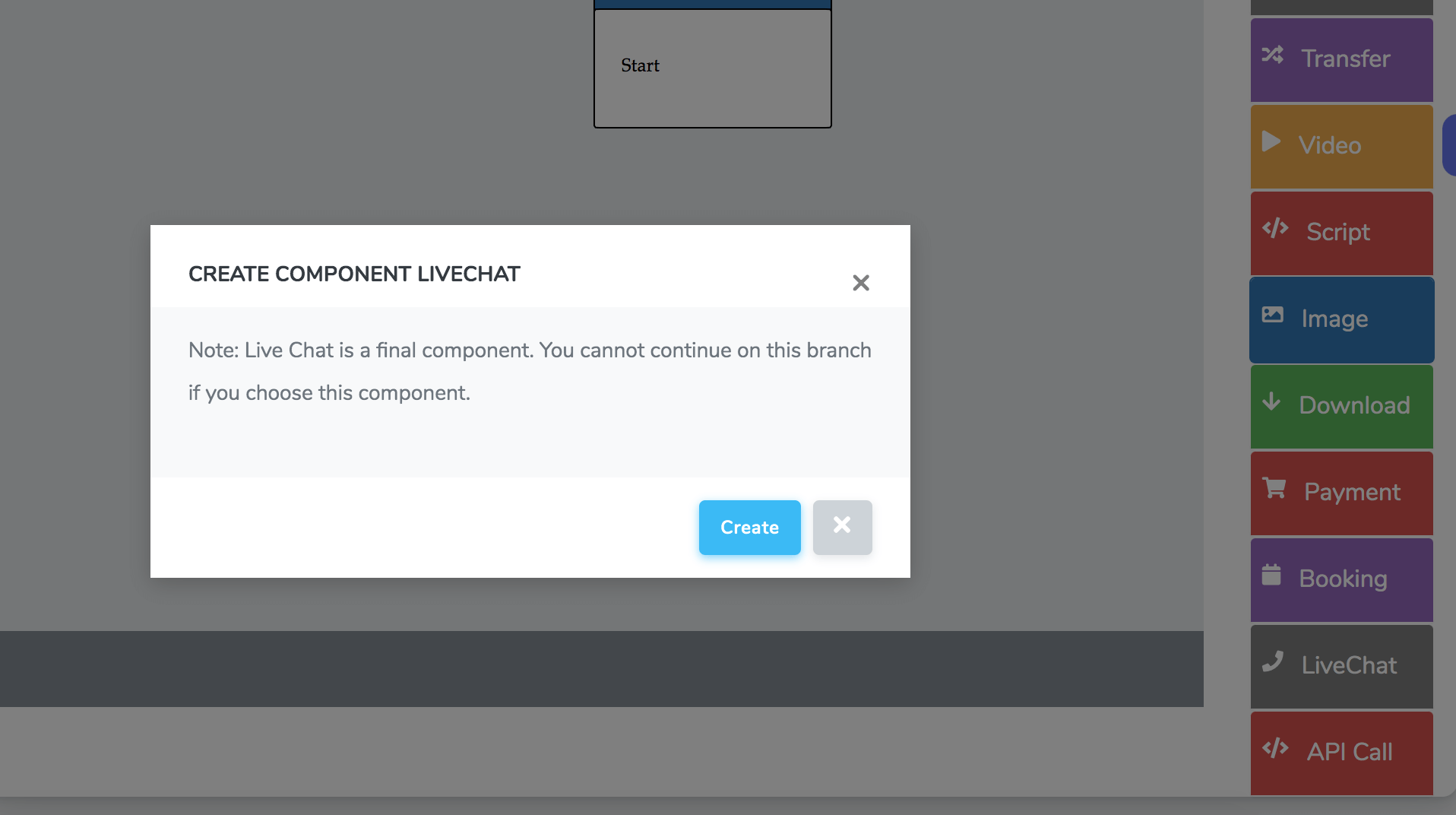
Misalnya, Anda dapat menempatkan obrolan langsung setelah memfilter dan membuat kualifikasi prospek Anda. Dengan cara ini Anda hanya akan menjawab klien dengan siapa Anda memiliki peluang lebih tinggi untuk melakukan penjualan.
Anda akan menerima email setiap kali seseorang meminta untuk berbicara dengan dukungan. Anda hanya perlu menavigasi ke bagian Obrolan Langsung> Dukungan. Pesan langsung dari pelanggan Anda akan muncul di sini.

Rencana Bisnis dapat menawarkan dukungan langsung di chatbot web Anda. Paket Premium dapat menawarkan dukungan obrolan langsung di saluran berikut:
